
时间:2020-06-21 11:05:06 来源:www.win10xitong.com 作者:win10
大家在用win10系统的过程中,各位难免会遇到win10 一关机就蓝屏的问题,这个win10 一关机就蓝屏的问题平时不多见,也许还会难倒一些大神,要是你同样因为win10 一关机就蓝屏的问题而很困扰,其实可以来看看小编是怎么处理的:1、在win10系统桌面左下角点击开始菜单,在开始菜单左下角可以看到“设置”按钮并点击打开,在“更新和安全”——点击“恢复”——点击高级启动中的“立即重启”。2、再点击“疑难解答”的选项就可以解决了,win10 一关机就蓝屏到底该怎么办,我们下面一起来彻底的学习一边它的具体办法。
具体步骤如下:
1、在win10系统桌面左下角点击开始菜单,在开始菜单左下角可以看到“设置”按钮并点击打开,在“更新和安全”——点击“恢复”——点击高级启动中的“立即重启”。

2、再点击“疑难解答”的选项。

3、点击“高级选项”。

4、我们再去点击“启动设置”的选项。

5、点击“重启”按钮。

6、按F4进入安全模式。

7、进入安全模式之后,右键开始菜单并选择“设备管理器”。
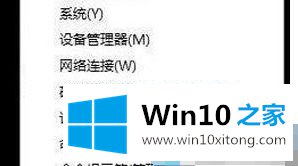
8、我们展开设备管理器的显示适配器,找到显卡,并禁用显卡或卸载显卡驱动,如下图所示。如果连“疑难解答”也进不去,则可以使用重启之后强制关机的方法来引导系统进入疑难解答,一次不行可以试验多次,一般三次以下即可。

以上就是关于win10每次关机都蓝屏解决办法的所有内容了,希望能够帮助到大家。
好了,小编已经把win10 一关机就蓝屏的具体办法全部告诉大家了,如果还不能解决,我们可以用重装系统这个万能方法解决,如果你需要下载系统,可以继续关注本站。